|
My
Fragile Heart
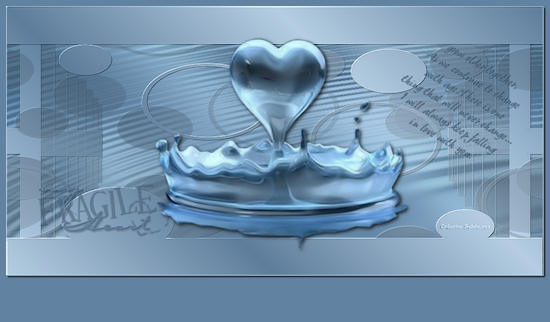
(Résultat réduit)
Pour visualiser en grandeur réelle et sous forme de papier pour
Outlook,
cliquez sur le tag.
|
Ce tutoriel
est une traduction d'une création originale de An.gel
dont j'ai obtenu la permission pour la traduire.
Il est
strictement interdit
de copier cette traduction, de la distribuer sur le Net sans ma
permission écrite et/ou d'afficher votre résultat sur le Net
sans y inclure le lien original de An.gel et le lien
de cette traduction.
Merci de respecter notre
travail.
Vous trouverez le tutoriel original
ici.
Thank you An.gel to have given me the permission to translate your
tutorial.
La création de cette traduction a été réalisée avec
PSPX2.
Filtres
* Filter Factory Gallery E
* FM Tile Tools
Pour télécharger ces filtres, cliquez ici
Installer les filtres dans le répertoire Plugins de votre choix
Matériel
* Tube principal de votre
choix
* Masques - Pinceaux
Les masques sont des créations de
Cameron
L'un des pinceaux est une création de
Agi
Les fichiers agi_wb_fragileheart.PspBrush et LyricsMi 008.PspBrush
devront être importés en pinceau personnalisé.
Pour savoir comme importer un pinceau, cliquez
ici
Note de la traductrice
Le tube principal que j'ai utilisé pour le résultat de ma
traduction
est une création de
Silvina Vanesa Orsi
Merci à vous tous pour votre magnifique travail. :)
** Les calques de certains tubes
sont invisibles afin
de réduire le poids du fichier Matériel.
Pour voir les tubes, enlever le X rouge dans la palette des
calques.
**
Il
est strictement interdit
d'enlever la signature, de renommer les tubes ou de redistribuer
les tubes sans l'autorisation écrite des créateurs de ces
tubes.
Merci de respecter leurs conditions d'utilisations.
Télécharger le reste du matériel
ici
Attention
En cliquant sur le lien, vous
aurez une nouvelle fenêtre qui s'ouvrira.
Repérer dans la liste le fichier Matériel dont vous avez
besoin.
Cliquez dessus. Une autre fenêtre va s'ouvrir.
Dans le bas
de la fenêtre, cliquez sur Téléchargez.
Une autre fenêtre va s'ouvrir.
Il sera écrit "Télécharger"
Cliquez sur ce bouton. Une autre fenêtre s'ouvrira
Un décompte de 10 secondes apparaîtra.
Après ce décompte, le fichier sera disponible.
Cliquez sur "Cliquez ici pour télécharger le fichier" pour
télécharger le matériel
Préparation.
Ouvrir les tubes
À l'aide de la touche Shift et la lettre D de votre clavier,
faire une copie des tubes. Fermer les originaux.
Les fichiers agi_wb_fragileheart.PspBrush et LyricsMi 008.PspBrush
devront être importés en pinceau personnalisé.
Pour savoir comme importer un pinceau, cliquez
ici
Palette Styles et Textures
Couleur Premier plan = Couleur foncée (#6182a1)
Couleur Arrière-plan = Couleur pâle (#bdd7ed)
Ouvrir la fenêtre de configuration de la couleur Premier plan
Onglet Dégradé
Repérer le dégradé Premier plan-Arrière-plan
Style Linéaire - Angle à 45 - Répétitions à 2 - Inverser coché
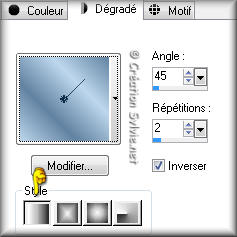
Vous êtes prêt alors allons-y. :)
|
Pour vous guider pendant la création de ce tag,
cliquer sur cette flèche avec le bouton gauche de la souris
et déplacer pour marquer votre ligne

|
Étape 1.
Ouvrir une nouvelle image de 1000 x 500 pixels, fond transparent
Outil Pot de peinture
Appliquer le dégradé dans la nouvelle image
Étape 2.
Sélections - Sélectionner tout
Ouvrir votre tube principal
Édition - Copier
Retourner à l'image 1000 x 500
Édition - Coller dans la sélection
Sélections - Désélectionner tout
Étape 3.
Effets - Effets d'image - Mosaïque sans jointures
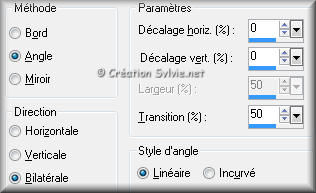
Réglage - Flou - Flou gaussien
Rayon à 30
Effets - Modules externes - Filter Factory Gallery E - Splash 2

Étape 4.
Calques - Nouveau calque raster
Outil Pot de peinture
Appliquer le dégradé dans le nouveau calque
Calques - Charger/enregistrer un masque - Charger à partir
du disque
Repérer le masque maskanyway_camerontags

Calques - Fusionner - Fusionner le groupe
Réglage - Netteté - Netteté
Effets - Effets 3D - Ombre de portée
1 ~ 1 ~ 60 ~ 1.00, couleur Noire
Étape 5.
Calques - Nouveau calque raster
Outil Pot de peinture
Appliquer le dégradé dans le nouveau calque
Calques - Charger/enregistrer un masque - Charger à partir
du disque
Repérer le masque maskcameron_pop5

Calques - Fusionner - Fusionner le groupe
Réglage - Netteté - Netteté
Effets - Modules externes - FM Tile Tools - Blend Emboss
Configuration par défaut
Effets - Effets 3D - Ombre de portée
1 ~ 1 ~ 60 ~ 1.00, couleur Noire
Étape 6.
Ouvrir à nouveau votre choix de tube principal
Édition - Copier
Retourner à votre tag
Édition - Coller comme nouveau calque
Redimensionner si nécessaire
Placer au centre du tag

Effets - Effets 3D - Ombre de portée
3 ~ 3 ~ 80 ~ 10.00, couleur Noire
Étape 7.
Calques - Nouveau calque raster
Outil Pinceau
Repérer le pinceau agi_wb_fragileheart
Avec votre couleur foncée, appliquer le pinceau dans le bas du
tag à gauche
(Voir Résultat final)
Effets - Effets 3D - Ombre de portée
1 ~ 1 ~ 60 ~ 1.00, couleur Noire
Étape 8.
Calques - Nouveau calque raster
Outil Pinceau
Repérer le pinceau LyricsMi 008
Mettre la rotation à 30
Avec votre couleur foncée, appliquer le pinceau dans le haut du
tag à droite
(Voir Résultat final)
Effets - Effets 3D - Ombre de portée
1 ~ 1 ~ 60 ~ 1.00, couleur Noire
Étape 9.
Calques - Fusionner - Tous aplatir
Image - Ajouter des bordures - Symétrique
coché
Taille de 1 pixel = Couleur pâle
Étape 10.
Calques - Transformer le calque d'arrière-plan
Image - Taille du support

Étape 11.
Calques - Nouveau calque raster
Outil Pot de peinture
Avec le bouton droit de la souris,
appliquer la couleur Arrière-plan (pâle) dans le nouveau calque
Calques - Agencer - Déplacer vers le bas
Étape 12.
Palette des calques
Activer le calque en haut de la pile
Effets - Effets 3D - Ombre
3 ~ 3 ~ 80 ~ 3.00, couleur Noire
Étape 13.
Ajouter votre signature
Calques - Fusionner - Fusionner les calques visibles
Voilà ! Votre tag Top est terminé
Il ne vous reste
plus qu'à l'enregistrer en
format JPG, compression à 25
Si vous désirez configurer votre tag pour en faire un papier
Outlook, cliquez
ici pour savoir comment faire
J'espère que vous avez aimé faire ce tutoriel. :)
Il est
interdit
de copier ou de distribuer cette traduction sans mon
autorisation
|